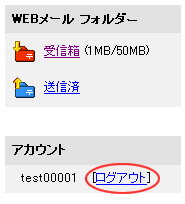Webメール:Webメールへのログイン・ログアウト
Webメールのログイン画面へのアクセス
Webメールのログイン画面へのアクセスは、「レンタルサーバー登録通知書」の「Webメールの 登録設定」に記載されたURLよりアクセスしてください。2012年6月7日以前に登録したドメインについては、2012年6月7日に送付した「Webメールへの直接アクセス対応のお知らせ」に記載されています。
また、以下のログインフォームからもアクセスが可能です。
ユーザーページ&Webメール ログインフォーム
※ www等は省略してドメイン名のみご入力下さい。(例: example.co.jp/ sub.sppd.ne.jp)
※ 代理店制度でご契約中の再販先ドメイン名を入力しても利用できません。
Webメール URLにアクセスしますと、Webメールのログイン画面が表示されます。
ユーザーページからのアクセスすることもできます
メールを送受信したいユーザーで、ユーザーページにログインし、「Webメール」メニューをクリックしますと、Webメールのログイン画面が表示されます。
- ユーザーページトップ
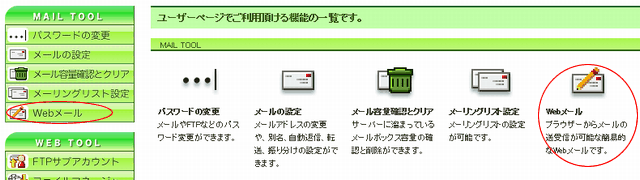
Webメールへのログイン
Webメールを利用したいメールアカウントの「POP3 ユーザーID」と「POP3 パスワード」を入力し、「ログイン」ボタンを押します。
- Webメールのログイン画面(CentOS6/7系ご利用の場合)
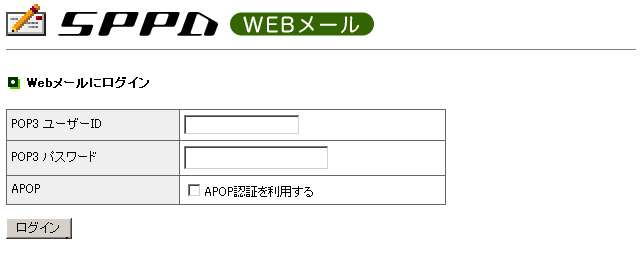
- Webメールのログイン画面(CentOS5系ご利用の場合)

※CentOS5系のサーバーでAPOPを利用されている場合は、「APOP認証を利用する」にチェックしてください。APOP利用の有無は、ユーザーページのパスワードの変更で自由に設定が可能です。初期設定ではAPOPは設定されていません。
Webメールへのログインすると、すぐにサーバーへ新着メールを確認しにいきます。 メールボックスにメールが溜まっている場合は、画面が表示されるまで多少時間がかかる場合があります。[中止] や [戻る] ボタンは使わずにお待ちください。新着メールの確認が終わると、下記の受信メール一覧画面が表示されます。
- 受信メール一覧(メイン)画面
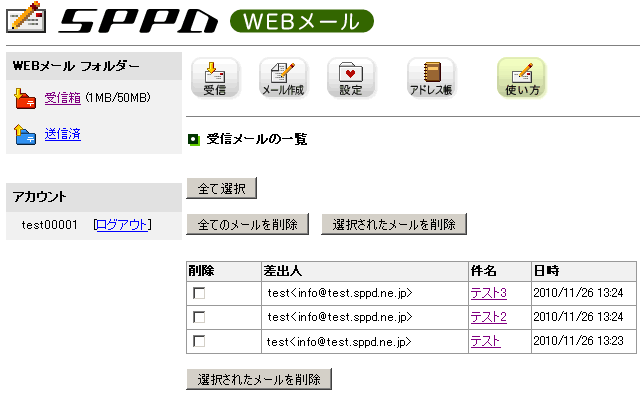
Webメールからのログアウト
左側のアカウント名の隣にある[ログアウト] をクリックしてください。
- Webメールのログアウト画面